文書を送信する
共有フォルダーの間で回覧する文書を送信します。送信する文書はライブラリーやマイトレイから選択します。
また、送信する文書に簡単なメッセージを付与できます。
|
メモ
|
|
送信先トレイアウトプットボタンの設定で[文書の操作]が[移動する]に設定されている場合、送信した文書はDesktopから削除されます。送信した文書をDesktopに残す場合は、[コピーする]に設定してください。送信先トレイアウトプットボタンの設定については、次を参照してください。
|
1.
ファイルリストビューウィンドウで送信する文書を選択して、 (送信先トレイアウトプットボタン)にドラッグ&ドロップします。
(送信先トレイアウトプットボタン)にドラッグ&ドロップします。
または、ファイルリストビューウィンドウで送信する文書を選択して、 (送信先トレイアウトプットボタン)をクリックします。
(送信先トレイアウトプットボタン)をクリックします。
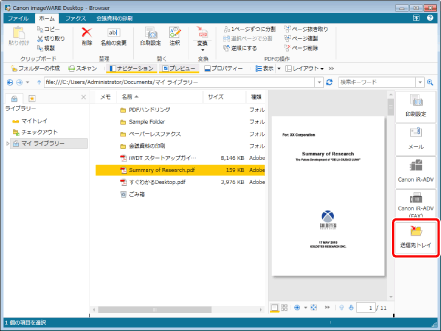
[コメントの入力]ダイアログボックスが表示されます。[コメントの入力]ダイアログボックスは、送信する文書の数やコメントの有無によって異なります。
|
メモ
|
|
複数の文書を選択できます。
[コメントの入力]ダイアログボックスは、マイトレイの文書を選択した状態でリボンの
 (コメント入力)やツールバーの (コメント入力)やツールバーの 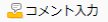 (コメント入力)をクリックして表示させることもできます。Desktop Browserのツールバーにツールボタンが表示されていない場合は、次を参照して表示させてください。 (コメント入力)をクリックして表示させることもできます。Desktop Browserのツールバーにツールボタンが表示されていない場合は、次を参照して表示させてください。次の方法でも同じ操作ができます。
リボンやツールバーに表示させた送信先トレイアウトプットボタンの
 をクリック をクリックリボンやツールバーに表示させた 送信先トレイアウトプットボタンの
 をクリックして、[実行]を選択 をクリックして、[実行]を選択リボンやツールバーにボタンが表示されていない場合は、次を参照して表示させてください。
|
2.
必要に応じて、コメントの入力や編集をします。
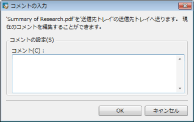
複数の文書を送信する場合は、次の項目が表示されます。
[選択した文書に入力されているコメントを適用する]:文書ごとにコメントを入力します。
[すべての文書に同じコメントを適用する]:入力したコメントがすべての文書に適用されます。付与されているコメントがある場合は入力したコメントで上書きされます。
|
メモ
|
|
[コメント]には5000文字以内で入力します。
|
3.
[OK]をクリックします。
選択した文書が相手側の受信用フォルダーに送信されます。